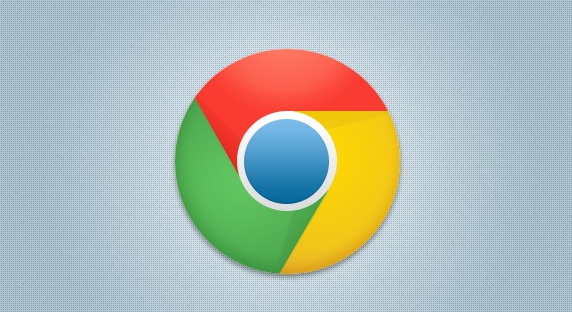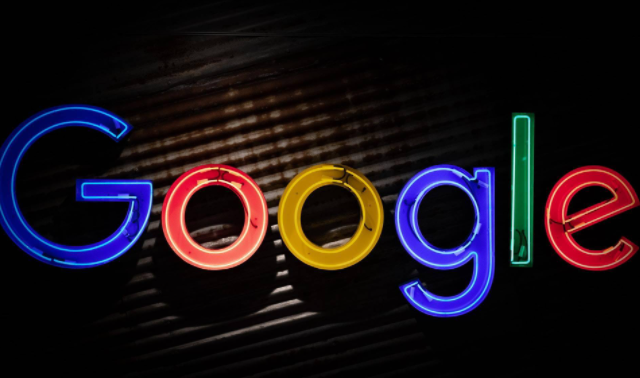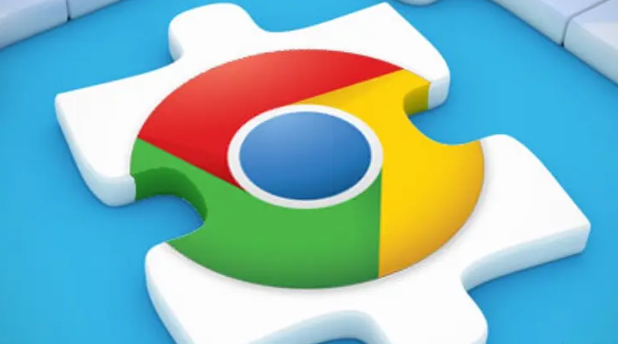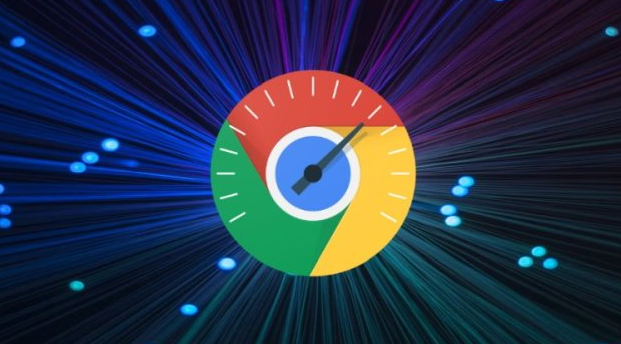详情介绍
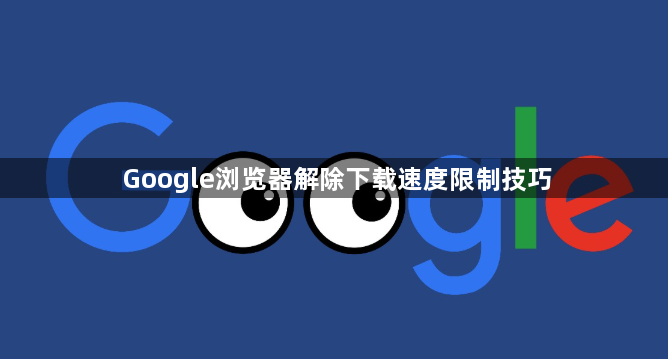
一、优化网络设置
1. 更改DNS服务器:DNS服务器负责将域名解析为IP地址,不同的DNS服务器性能和速度不同。可以尝试将DNS服务器更改为公共DNS服务,如Google的DNS(主DNS为8.8.8.8,副DNS为8.8.4.4)或Cloudflare的DNS(1.1.1.1)。在Chrome浏览器中,点击浏览器右上角的三个点图标,选择“设置”,进入“高级”选项,找到“网络”部分,点击“更改代理和网络设置”,在“Internet属性”对话框的“连接”选项卡中,点击“局域网设置”,勾选“自动检测设置”,并在“使用下面的DNS服务器地址”中输入新的DNS地址,最后点击“确定”。这样可以提高域名解析速度,从而提升下载速度。
2. 检查网络带宽:确保你的网络带宽没有被其他设备或程序占用。关闭其他正在下载、上传或占用大量网络带宽的设备和程序,如正在播放高清视频的设备、正在进行大型文件传输的软件等。可以通过路由器的管理界面查看当前网络设备的连接情况和流量使用情况,合理分配网络资源。
二、调整Chrome浏览器设置
1. 关闭硬件加速:硬件加速利用计算机的GPU来渲染网页和处理下载任务,但在某些情况下可能导致兼容性问题或影响下载速度。点击浏览器右上角的三个点图标,选择“设置”,进入“高级”选项,在“系统”部分,取消勾选“使用硬件加速模式(如果可用)”,然后重启浏览器。
2. 减少标签页数量:同时打开过多的标签页会占用大量系统资源,导致浏览器性能下降,影响下载速度。尽量关闭不需要的标签页,只保留与下载相关的标签页。如果需要参考多个页面,可以将它们添加到书签中,方便随时切换。
3. 禁用不必要的扩展程序:某些浏览器扩展程序可能会干扰下载过程,导致下载速度下降。点击浏览器右上角的三个点图标,选择“更多工具”,然后点击“扩展程序”。逐个检查已安装的扩展程序,对于不常用或可能影响下载速度的扩展程序,点击其下方的“禁用”按钮。例如,广告拦截扩展程序有时会阻止下载内容的正常加载,可以尝试禁用该扩展程序后再进行下载。
三、优化下载任务管理
1. 使用多线程下载工具:Chrome浏览器本身支持多线程下载,但默认情况下可能未充分启用。可以通过安装一些浏览器插件或使用外部下载工具来增强多线程下载功能。例如,使用“Download Chrome Extension”等插件,它可以自动将下载任务分解为多个线程,从而提高下载速度。在使用外部下载工具时,如IDM(Internet Download Manager),需要先在Chrome中设置将其作为默认下载工具。
2. 合理安排下载任务:避免同时下载多个大文件,以免网络带宽被过度占用。可以按照文件的重要性和紧急程度,合理安排下载顺序。对于较小的文件,可以同时下载多个;对于较大的文件,最好单独下载,以确保每个下载任务都能获得足够的网络资源。
3. 暂停并恢复下载:如果下载过程中出现速度缓慢或中断的情况,可以尝试暂停下载任务,等待一段时间后再恢复下载。这样可以让浏览器重新建立与服务器的连接,有时能够改善下载速度。
四、解决服务器端限制
1. 联系网站客服:有些网站可能对下载速度进行了限制,特别是对于免费用户或特定地区的用户。如果怀疑是网站方面的限制,可以尝试联系网站的客服人员,询问是否有办法解除下载速度限制。可能需要提供一些个人信息或证明你是合法用户,以便客服人员能够更好地为你提供服务。
2. 更换下载服务器:如果某个网站的下载服务器负载过高或网络状况不佳,可能会导致下载速度缓慢。可以尝试寻找该网站的其他下载服务器或镜像站点进行下载。通常,网站会在下载页面提供相关的信息,或者你可以通过搜索引擎查找该网站是否有其他可用的下载源。